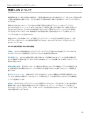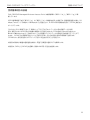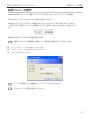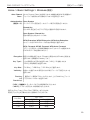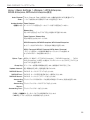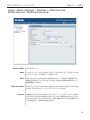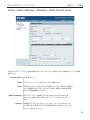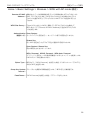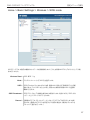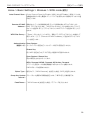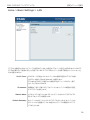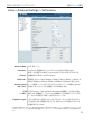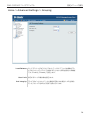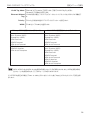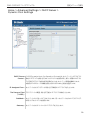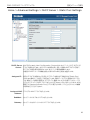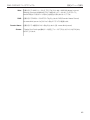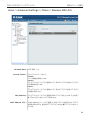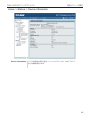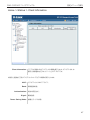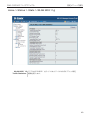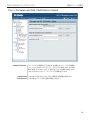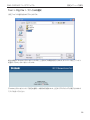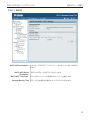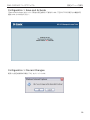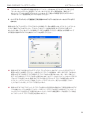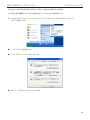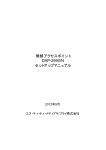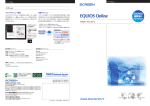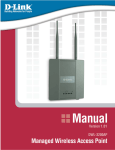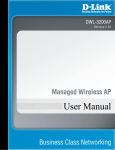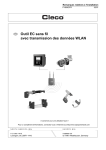Download DWL-3200AP ユーザマニュアル
Transcript
D-Link DWL-3200AP 802.11b/g Wireless Access Point ユーザマニュアル 目次 DWL-3200AP ユーザマニュアル 目次 安全にお使いいただくために 3 電波に関するご注意 4 パッケージの内容 6 システム条件 6 はじめに 7 特長と利点 9 無線LANについて 10 3つの動作モード 13 設置と物理的な接続 15 設定メニューの操作 17 トラブルシューティング 60 2 安全にお使いいただくために DWL-3200AP ユーザマニュアル 安全にお使いいただくために 安全上のご注意 必ずお守りください 本製品を安全にお使いいただくために、以下の項目をよくお読みになり必ずお守りください。 この表示を無視し、まちがった使いかたをすると、火災や感電などにより人身事故になるおそれがあります。 この表示を無視し、まちがった使いかたをすると、傷害または物損損害が発生するおそれがあります。 記号の意味 してはいけない「禁止」内容です。 必ず実行していただく「指示」の内容です。 ケーブル / コード類や端子を破損させない 分解・改造をしない 分解禁止 禁 止 禁 止 機器が故障したり、異物が混入すると、やけどや火災の原因と なります。 禁 止 落としたり、重いものを乗せたり、強いショックを 与えたり、圧力をかけたりしない 故障の原因につながります。 発煙、焦げ臭い匂いの発生などの異常状態のまま 使用しない 感電、火災の原因になります。 使用を止めて、ケーブル / コード類を抜いて、煙が出なくなって から販売店に修理をご依頼してください。 正しい電源ケーブル、コンセントを使用する 禁 止 水ぬれ禁止 禁 止 内部に水が入ると、火災、感電、または故障のおそれがあります。 禁 止 火災、感電、または故障のおそれがあります。 静電気注意 火災、感電、または故障のおそれがあります。 コネクタやプラグの金属端子に触れたり、帯電したものを 近づけますと故障の原因となります。 表示以外の電圧で使用しない コードを持って抜かない 火災、感電、または故障のおそれがあります。 コードを無理に曲げたり、引っ張りますと、コードや機器の 破損の原因となります。 振動が発生する場所では使用しない たこ足配線などで定格を超えると火災、感電、または故障の 原因となります。 接触不良や動作不良の原因となります。 設置、移動のときは電源プラグを抜く 禁 止 火災、感電、または故障のおそれがあります。 雷鳴が聞こえたら、ケーブル / コード類にはさわらない 禁 止 光ファイバケーブルの断面、コネクタ、および製品のコネクタを のぞきますと強力な光源により目を損傷するおそれがあります。 油煙、湯気、湿気、ほこりの多い場所、振動の激しい ところでは使わない たこ足配線禁止 禁 止 ・直射日光のあたる場所 ・高温になる場所 ・動作環境範囲外 光源をのぞかない 禁 止 内部に金属物や燃えやすいものを入れない 禁 止 やけど、ケガ、または感電の原因になります。 次のような場所では保管、使用をしない 禁 止 感電のおそれがあります。 水をかけたり、ぬらしたりしない 火災、感電、または故障の原因となります。 乳幼児の手の届く場所では使わない 禁 止 ぬれた手でさわらない ぬれ手禁止 無理なねじり、引っ張り、加工、重いものの下敷きなどは、 ケーブル / コードや端子の破損の原因となり、火災、感電、 または故障につながります。 付属品の使用は取扱説明書にしたがう 禁 止 付属品は取扱説明書にしたがい、他の製品には使用しないで ください。機器の破損の原因になります。 感電のおそれがあります。 電波障害自主規制について この装置は、 情報処理装置等電波障害自主規制協議会 (VCCI)の基準に基づくクラスB情報 技術装置です。 この装置は、 家庭環境で使用することを目的としていますが、 この装置がラジオやテレビジョン 受信機に近接して使用されると、 受信障害を引き起こすことがあります。 本書の記載に従って正しい取り扱いをしてください。 3 安全にお使いいただくために DWL-3200AP ユーザマニュアル 電波に関するご注意 電波に関するご注意 本製品は、2.4GHz帯域の電波を使用しています。 本製品は、電波法に基づく小電力データ通信システムの無線製品として、技術基準適合証明を受けていま す。従って、本製品の使用する上で、無線局の免許は必要ありません。 本製品は、 日本国内でのみ使用できます。 以下の注意をよくお読みになりご使用ください。 ◎ この機器を以下の場所では使用しないでください。 ・心 臓 ペ ースメーカー 等 の 産 業・科 学・医 療 用 機 器 の 近くで使 用すると電 磁 妨 害を及 ぼし、 生命の危険があります。 ・工場の製造ライン等で使用されている移動体識別用の構内無線局(免許を必要とする無線 局)および特定小電力無線局(免許を必要としない無線局) ・電子レンジの近くで使用すると、電子レンジによって無線通信に電磁妨害が発生します。 ◎ 本製品は技術基準適合証明を受けています。本製品の分解、改造、 および裏面の製品ラベルをはがさな いでください。 2.4GHz 帯使用の無線機器の電波干渉に関するご注意 この機器の使用周波数帯では、電子レンジ等の産業・科学・医療用機器のほか工場の製造ライン等で使用 している移動体識別用の構内無線局(免許を必要とする無線局)および特定小電力無線局(免許を必要としな い無線局)並びにアマチュア無線局(免許を必要とする無線局)が運用されています。 ◎ この機器を使用する前に、近くで移動体識別用の構内無線局および特定小電力無線局並びにアマチュア 無線局が運用されていないことを確認してください。 ◎ 万一、 この機器から移動体識別用の構内無線局に対して有害な電波干渉の事例が発生した場合には、速 やかに使用周波数を変更するか、 または電波の発射を停止してください。 ◎ その他、 この機器から移動体通信用の特定小電力無線局に対して電波干渉の事例が発生した場合など、 何かお困りのことが起きたときは、弊社サポート窓口へお問い合わせください。 使用周波数帯域 2.4GHz帯 変調方式 DS-SS方式/OFDM方式 想定干渉距離 40m以下 周波数変更可否 全帯域を使用し、 かつ移動体識別用の構内 無線局および特定小電力無線局並びにアマ チュア無線局の帯域を回避可能 4 DWL-3200AP ユーザマニュアル 安全にお使いいただくために 無線 LAN 製品ご使用時におけるセキュリティに関するご注意 無線LANでは、LANケーブルを使用する代わりに、電波を利用してパソコン等と無線アクセスポイント間 で情報のやり取りを行うため、電波の届く範囲であれば自由にLAN接続が可能であるという利点がありま す。 その反面、電波はある範囲内であれば障害物(壁等) を越えてすべての場所に届くため、 セキュリティに関 する設定を行っていない場合、以下のような問題が発生する可能性があります。 ◎ 通信内容を盗み見られる 悪意ある第三者が、電波を故意に傍受し、 IDやパスワード又はクレジットカード番号等の個人情報 メールの内容 などの通信内容を盗み見られる可能性があります。 ◎ 不正に侵入される 悪意ある第三者が、無断で個人や会社内のネットワークへアクセスし、 個人情報や機密情報を取り出す (情報漏洩) 特定の人物になりすまして通信し、不正な情報を流す (なりすまし) 傍受した通信内容を書き換えて発信する (改ざん) コンピュータウィルスなどを流しデータやシステムを破壊する (破壊) などの行為をされてしまう可能性があります。 本来、無線LANカードや無線アクセスポイントは、 これらの問題に対応するためのセキュリティの仕組み を持っていますので、無線LAN製品のセキュリティに関する設定を行って製品を使用することで、その問 題が発生する可能性は少なくなります。 セキュリティの設定を行わないで使用した場合の問題を充分理解した上で、 お客様自身の判断と責任におい てセキュリティに関する設定を行い、製品を使用することをお奨めします。 5 DWL-3200AP ユーザマニュアル パッケージの内容 パッケージの内容 DWL-3200AP(以下本製品と表記します。)には以下のものが同梱されています。同梱物がすべてそろっ ているかをはじめにご確認ください。 万一、不足しているものがありましたら、弊社ホームページにてユーザ登録を行い、サポート窓口までご 連絡ください。 ⿎⿎ ⿎⿎ ⿎⿎ ⿎⿎ ⿎⿎ ⿎⿎ ⿎⿎ ⿎⿎ DWL-3200AP 本体 PoE ベースユニット 電源アダプタ 電源ケーブル ウォールマウントキット イーサネットケーブル 製品保証書 CD-ROM 本製品を不適切な電源電圧で使用すると破損を招き、保証が無効となります。 システム条件 ⿎⿎ Windows、Macintosh もしくは Linux 搭載、及びイーサネットアダプタ搭載のコンピュータ ⿎⿎ Internet Explorer Ver. 6.0、Mozilla Firefox 1.5 以上 6 DWL-3200AP ユーザマニュアル はじめに はじめに DWL-3200AP は、従来の無線LANデバイスの通信速度(スーパーGモードでは最大無全通信速度 108Mbps) を可能とする無線LANアクセスポイントです。本製品により、 サイズの大きなファイルでも ネットワーク上で素早く伝送が可能なため、広帯域を必要とするグラフィックやマルチメディアなどのア プリケーションに極めて有効です。 本製品の動作モードには、アクセスポイントモード、WDS with APモード、WDS モードの3種類があります。 無線化することにより、少ない配線で柔軟なネットワークを構築し、時間とコストを節約できます。ま た PoE (Power over Ethernet) を搭載しており、本製品にカテゴリ5 UTPケーブル接続することに よりデータと電源を共有し、低コストでより便利なネットワーク構築が可能です。本製品を他のD-LINK AirPremierシリーズと組み合わせて使用した場合、 スーパー G モードにおいて108 Mbpsのデータ 転送速度を可能とし、職場やトレードショー、催事などで、素早く無線ローカルエリアネットワーク ( WLAN)の構築・拡張を行うことができます。(IEEE 802.11g 対応 、IEEE 802.11b 下位互換) 強力な暗号化技術であるWPAには、企業向けの「Enterprise」 とホームユーザ向けの「Personal」の 2種類があります。 WPA-PersonalとWPA2-Personalはユーザ認証に必要なサーバ機器を持たないホームユーザを対象とし ています。その認証方法は、無線ルータやアクセスポイントに「Pre-Shared Key (事前共有鍵)」の定 義を行うという点でWEPと似ています。 クライアントとアクセスポイントの両方において、事前共有鍵が 確認され条件が満たされたときアクセスが認められます。暗号化には、 パケット単位の動的なハッシング を行う 「TKIP (Temporal Key Integrity Protocol)」 と呼ばれる方式を採用しています。また、 インテ グリティチェック機能により無線通信時のデータの改ざんを防止します。WPA2-Personalは暗号化方式 により複雑な「AES (Advanced Encryption Standard)」を採用しており、WPA-Personalよりさら に高度なセキュリティ機能を提供します。 * 伝送速度の数値は IEEE 802.11g 規格で定義される理論上の最大値であり、実際のスループットとは異なります。ネットワークの 状況や、ネットワークトラフィックの量、建物の材質や構造、ネットワークオーバーヘッドなどの要素により実質のデータ転送速度 は変化します。 7 DWL-3200AP ユーザマニュアル はじめに 「WPA-Enterprise」 と 「WPA2-Enterprise」は既にセキュリティ用にインフラが整備されている企 業を対象としています。ネットワーク内のサーバを中心にネットワーク管理とセキュリティの実施を行 うような環境を想定しています。ネットワーク管理者は、RADIUS サーバ上で 802.1Xを使用し、無線 LAN へのアクセスを許可するユーザのリストを定義します。 「WPA-Enterprise」あるいは「WPA2Enterprise」を実装した無線 LAN にアクセスする場合、 ユーザはユーザ名とパスワードの入力を要求 されます。ユーザがネットワーク管理者によってアクセスを許可されており、正しいユーザ名とパスワー ドを入力すると、 ネットワークへのアクセスが可能になります。たとえば、ある社員が会社を辞めるとい うような場面では、 ネットワーク管理者がアクセス許可者のリストからその社員のデータを削除すれば、 その後、元社員がネットワークにアクセスするといった心配がなくなります。 「WPA2-Enterprise」は 暗号化方式にさらに複雑な「AES (Advanced Encryption Standard)」を採用しており、 「WPAEnterprise」より一層高度なセキュリティ機能を提供します。 802.1X 認証とは、不正な侵入を防御する手段です。その認証過程では、認証サーバが、 ネットワークに アクセスを試みるクライアントの識別を行い、認識しないユーザのアクセスは拒否します。 EAP (Extensible Authentication Protocol) は Windows XP に実装されています。802.1X の機能 を使用する際には、 ネットワーク内のすべてのデバイス上のEAPタイプを同一のものにする必要がありま す。 8 DWL-3200AP ユーザマニュアル 特長と利点 特長と利点 ⿎⿎ 3つの動作モード さまざまな無線ネットワーク条件に適応するための3種類の動作モードの提供 : アクセスポイントモー ド、WDS with AP モード、WDS モード ⿎⿎ PoE(Power over Ethernet)により、電源位置に関係なく設置可能 ⿎⿎ 高速無線ネットワーキング IEEE 802.11g 準拠により最大 54 Mbpsまでの無線転送速度を提供します。 (Turboモードでは最大 108 Mbps) ⿎⿎ IEEE 802.11b に対応し、最大11 Mbps までの無線データ転送速度をサポート 接続性を損なわずにシステムを IEEE 802.11g に移行できます。 ⿎⿎ WPA による強固なセキュリティ 従来の規格より更に高度な暗号化方式である WPA(Wi-Fi Protected Access)を採用し、 クライ アントとネットワークを安全に接続します。 ⿎⿎ AP Manager Ⅱ セットアップウィザード セットアップウィザードにより、素早く簡単にネットワーク設定を行えます。 ⿎⿎ SNMP によるネットワーク管理 SNMPv.3 をサポートし、優れたネットワーク管理機能を発揮します。本製品付属の AP Manager Ⅱを使 用して、 ネットワーク設定やファームウェアのアップデートなどを行うことができます。また、 システム管理者 はWebベースの設定画面によって簡単に本製品の設定を行うことができます。 ⿎⿎ OFDM(Orthogonal Frequency Division Multiplexing)技術の採用 ⿎⿎ 2.4GHz 帯での動作 ⿎⿎ 各種管理・設定用の Web ベースインタフェース 9 DWL-3200AP ユーザマニュアル 無線LANについて 無線 LAN について 業界標準に基づく 弊社の無線LAN製品は、ご家庭や職場または公共の施設において、使いやすく互換性の高 い高速の無線接続を提供します。これらを使用して時間や場所に関わらず必要なデータにアクセスすること ができます。 無線LAN(WLAN) とは、 ケーブルの代わりに無線で信号の送受を行うコンピュータネットワークです。 WLAN は空港やコーヒーショップ、あるいは大学など、 ご家庭や企業、公共の施設において幅広く利用され るようになってきました。このWLAN 技術を用いることにより、仕事やコミュニケーションがさらに効率的 に行えるようになってきています。無線技術により可動性が増し、配線や固定のインフラが減少したことで ユーザに大きなメリットが生まれました。 無線LANユーザは、有線ネットワークで使用していたアプリケーションをそのまま使用できます。 ノート型 やデスクトップ型コンピュータに使用する無線アダプタはイーサネットのアダプタカードと同じプロトコル をサポートしています。 WLAN 技術を利用するさまざまな理由 可動性 - WLAN の動作範囲内のどこからでもデータにアクセス可能なため生産性のアップにつながりま す。またリアルタイムの情報に基づくマネジメントにより作業効率を高めます。 低い実現コスト - WLAN は設置、管理、変更、移転のすべてが簡単でありネットワークの変更が頻繁に要 求される環境での使用に適しています。WLAN は有線ネットワークでは困難であった場所へのネットワーク 導入を可能にします。 簡単な設置と拡張 - 壁や天井へのケーブル敷設の必要がないため、手早く簡単にシステムの設置が行えま す。無線技術は、家や職場の外などケーブルの制限により設置できなかった場所でのネットワーク展開を可 能にします。 低コストのソリューション - 無線LANデバイスは、従来のイーサネット用機器とほぼ同等の価格設定となっ ています。本製品は、複数のモードからネットワーク形態に応じて1つを選択することによりマルチな機能性 と、 コスト削減を行います。 拡張性 - WLAN はユーザのアプリケーションや設置スタイルなどのニーズに合わせて、 さまざまな形態の 構成を可能とします。配置する無線LANデバイスの数によって、 ピア ツー ピアのネットワークが適してい る小さなユーザグループから、100~1000 人のユーザを収容する大きなインフラネットワークまで、 自由 自在に構築することができます。 10 DWL-3200AP ユーザマニュアル 無線LANについて 世界基準対応の技術 DWL-3200AP Managed Wireless Access Point は業界標準の「802.11b 」 と「802.11g」に準 拠しています。 IEEEの標準規格である「802.11g」は「802.11b」の機能を拡張した規格です。無線通信速度は、最大 54 Mbps(Turboモードでは最大108 Mbps)までと高速化され、2.4GHz 帯の周波数を利用し、 「OFDM」技術をサ ポートしています。 これにより、多くの環境下において、無線サービスエリア内でネットワークによる大容量データの送受 信や、遅延の少ないMPEG形式の映像の視聴などが可能になります。OFDM(Orthogonal Frequency Division Multiplexing)という技術により、この大容量のデジタルデータの高速伝送を無線で行うことがで きます。OFDMでは、無線信号を小さいサブ信号に分割し、それらを同時に異なる周波数で送信します。 OFDMにより、信号伝送時のクロストーク (干渉)の発生を抑えることが可能です。 本製品は自動的に最適な通信速度を検出し、高速で広範囲の通信エリアを確保します。 本製品は、 「WPA」 と 「WPA2」を搭載し、無線LANに高い安全性を提供します。 11 DWL-3200AP ユーザマニュアル 無線LANについて 設置にあたってのご注意 本製品の使用により、動作範囲内にて無線でネットワークアクセスが可能になりますが、壁や天井など無線 信号が通過する物体の数や厚さ、場所などにより、動作範囲が制約を受ける場合があります。一般的には、 構造物の材質や設置場所での無線周波数のノイズが動作範囲に影響を与えます。 1. 本製品と他のネットワークデバイスとの間に入る壁や天井の数をできるだけ少なくしてください。一枚の 壁や天井の影響により、本製品の動作範囲は 1 ~ 30 メートルの範囲となります。間に入る障害物の数 を減らすようデバイスの位置を工夫してください。 2. ネットワークデバイス間の直線距離にご注意下さい。厚さ 50 センチの壁を 45 度の角度で無線信号が 通過する時、通り抜ける壁の厚みは約 1 メートルになります。2 度の角度で通過すると、通り抜ける厚 みは 14 メートルになります。信号が障害物をなるべく直角に通過するような位置にデバイスを設置し、 電波を受信しやすくしてください。 3. 無線信号の通過性能は建築材料により異なります。金属製のドアやアルミの金具などは動作範囲を小さく する可能性があります。無線 LAN デバイスや無線 LAN アダプタ使用のコンピュータの設置は、信号が なるべく乾式壁か開放された戸口などを通るような位置に設置してください。 4. 周波数ノイズを発生する電気機器や家電製品からは、最低でも 1、2 メートル離してデバイスを設置して ください。 12 3つの動作モード DWL-3200AP ユーザマニュアル 3 つの動作モード DWL-3200APには次の3つの接続モードがあります。ご使用のネットワークにあわせてご使用ください。 N we r LA Po 80 2.1 1 b/g ● アクセスポイントモード:IEEE 802.1b/g対応無線LANクライアントと通信できます。 b/g r N we 2.1 1 80 LA r N we Po 80 LA Po 2.1 1 b/g ● WDSモード(Point-to-Pointブリッジモード):電波を通さない障害物がある場合に無線LANクライアン トとの通信を中継します。 r N LA r b/g r N we 2.1 1 80 LA N we Po 80 LA Po 2.1 1 b/g 80 Po we 2.1 1 b/g ● WDS with APモード(Point-to-Multipointブリッジモード):無線/有線LANクライアントと通信する複数のア クセスポイント間を無線で接続します。 13 3つの動作モード DWL-3200AP ユーザマニュアル さらに本製品はマルチSSID機能を搭載しており、 1つのアクセスポイントに最大8個のSSIDを設定して無 線LANクライアントをグループ分けすることができます。 ● マルチSSID r N 2.1 1 80 LA Po we SSID1 b/g SSID2 有線 LAN 14 DWL-3200AP ユーザマニュアル 設置と物理的な接続 設置と物理的な接続 ACアダプタを使用した接続 1. インターネット接続を確認します。 2. ご契約のプロバイダに確認し、正しくモデムを設置します。 3. ケーブルまたは ADSLモデムをルータに接続します。(ルータに付属の設置マニュアルを参照してくださ い。) 4. 本製品とルータを接続します。 5. 本製品の電源コネクタにACアダプタを接続します。ACアダプタにACケーブルを接続し、電源プラグを コンセントに接続します。 6. デスクトップ型またはノート型コンピュータの接続を行う場合は、無線LANアダプタを取り付けてドラ イバをインストールします。 (無線LANアダプタに付属の設置マニュアルを参照してください。) 15 DWL-3200AP ユーザマニュアル 設置と物理的な接続 PoE(Power over Ethernet)の接続 ステップ 1 本製品に付属のUTPケーブルの一端を 本製品の LAN ポートに接続し、 もう一端を PoE ベー スユニットの「P+DATA OUT」と表示されているポートに接続します。 ステップ 2 PoE ベースユニットの DATA IN ポートとルータ、 スイッチまたはコンピュータをUTPケーブ ルで接続します。 ステップ 3 PoE ベースユニットの「POWER IN」コネクタに AC アダプタを接続します。AC アダプタ に AC ケーブルを接続し、電源プラグをコンセントに接続します。 16 DWL-3200AP ユーザマニュアル 設定メニューの操作 設定メニューの操作 本製品の設定はUTPケーブルで接続したコンピュータから行います。 (ネットワークレイアウト図参照) はじめにWeb ブラウザ(Internet Explorer等) を起動してください。 本製品のIP アドレスと HTTPポートの番号をアドレスに入力し (http://192.168.0.50)、 「Enter」キ ーを押下します。設定用コンピュータと本製品の IP アドレスが同じサブネット内であることに注意してくだ さい。 接続に成功すると、以下のログイン画面が表示されます。 本製品のIP アドレスが初期値から変更されている場合は、変更後のアドレスを入力します。 ⿎⿎ 「ユーザー名」フィールドに「admin」と入力します。 ⿎⿎ 「パスワード」フィールドには何も入力しないでください。 ⿎⿎ 「OK」ボタンをクリックします。 パスワードが変更されている場合は、正しいパスワードを入力してください。 プロキシサーバーの設定は無効にしてください。 17 DWL-3200AP ユーザマニュアル 設定メニューの操作 ログインに成功すると下記画面が表示されます。 ほとんどの設定画面では、設定を変更した後に画面下に表示される 「Apply」ボタンをクリックして、設定を保存しま す。 18 DWL-3200AP ユーザマニュアル 設定メニューの操作 Home > Basic Settings > Wireless Wireless Band : IEEE 802.11g Mode : プルダウンメニューから「Access Point」、 「WDS with AP」、 「WDS」 のいずれかのアクセスポイントの接続モードを選択します。 SSID : SSID(Service Set Identifier) は無線LANグループに割り当てる識別名で す。初期設定は「dlink」です。SSID を入力すると、既存または新規の無線 LANへの登録が簡単に行えます。 SSID Broadcast : SSIDブロードキャストを「Enable」(有効)または「Disable」(無効)にしま す。有効にすると SSID がネットワーク上にブロードキャストされます。 Channel : 初期値は「Auto Channel Scan」です。ネットワーク上のすべてのデバイス を同じチャンネルに設定する必要があります。チャンネルを変更するために は、 「Auto Channel Scan」のチェックを外します。(注意: 無線LANアダ プタは自動的にチャンネル検索を行い、無線設定を合わせます。) 19 設定メニューの操作 DWL-3200AP ユーザマニュアル Home > Basic Settings > Wireless(続き) Auto Channel 「Auto Channel Scan」を有効にします。本機能を有効にすると最適なパ Scan : フォーマンスを得るために自動的にチャネルの選択を行います。 Authentication Open System (認証モード): オープンシステム認証を行い、 ネットワーク側での認証を行いません。 Shared Key 同じ WEP 設定を行ったデバイス同士の通信のみ可能になります。 Open System/ Shared Key 両方の暗号化方式をサポートします。 WPA-Enterprise、WPA2-Enterprise、WPA-Auto-Enterprise ネットワーク内にRADIUSサーバが存在する場合に選択します。 WPA- Personal、WPA2- Personal、WPA-Auto- Personal パスワードと認証キーの自動変更機能によってセキュリティを提供します。 (RADIUSサーバは必要ありません。) Encryption 暗号化の有無を指定します。 「Disable」(無効)または「Enable」(有効)を : 選択します。(初期値は「Disable」です。) Key Type* : 入力する暗号の文字形式を選択します。 「HEX」(16 進数) または 「ASCII」(半角英数字)を選択します。 Key Size : 「64 Bits」、 「128 Bits」、 「152 Bits」から選択します。 Valid Key : 有効キーを選択します。暗号化のために続くフィールドで指定したキーを 選択します。 First key 1 番目から 4 番目までのキーを入力します。上の「Valid Key」 フィール から ドでこの中の1つのキーを選択します。 Fourth key: 「 * HEX」(16進数)は、0~9、A~Fまでの半角英数字を入力します。 「 * ASCII」(アスキー文字列)は、半角英数字を入力します。 選択した「Key Type」 と 「Key Size」で暗号キーを入力します。 各設定ごとの入力文字数または入力桁数は以下のとおりです。 Key Size Key Type ASCII(半角英数字) HEX(16進数) 64 5文字 10桁 128 13文字 26桁 152 16文字 32桁 20 DWL-3200AP ユーザマニュアル 設定メニューの操作 Home > Basic Settings > Wireless > WPA-Enterprise、 WPA2-Enterprise、WPA-Auto-Enterprise Wireless Band : IEEE 802.11g Mode : プルダウンメニューから 「Access Point」、 「WDS with AP」、 「WDS」のいずれ かのアクセスポイントの接続モードを選択します。 SSID : SSID(Service Set Identifier) は無線LANグループに割り当てる識別名です。 初期設定は「dlink」です。SSID を入力すると、既存または新規の無線LANへの 登録が簡単に行えます。 SSID Broadcast : SSIDブロードキャストを「Enable」(有効)または「Disable」(無効)にします。有効 にすると SSID がネットワーク上にブロードキャストされます。 Channel : 初期値は「Auto Channel Scan」です。ネットワーク上のすべてのデバイスを同 じチャンネルに設定する必要があります。チャンネルを変更するためには、 「Auto Channel Scan」のチェックを外します。(注意: 無線LANアダプタは自動的にチャ ンネル検索を行い、無線設定を合わせます。) 21 DWL-3200AP ユーザマニュアル 設定メニューの操作 Home > Basic Settings > Wireless > WPA-Enterprise、 WPA2-Enterprise、WPA-Auto-Enterprise(続き) Auto Channel 「Auto Channel Scan」を有効にします。本機能を有効にすると最適なパフォ Scan : ーマンスを得るために自動的にチャネルの選択を行います。 Authentication Open System (認証モード): オープンシステム認証を行い、 ネットワーク側での認証を行いません。 Shared Key 同じ WEP 設定を行ったデバイス同士の通信のみ可能になります。 Open System/ Shared Key 両方の暗号化方式をサポートします。 WPA-Enterprise、WPA2-Enterprise、WPA-Auto-Enterprise ネットワーク内にRADIUSサーバが存在する場合に選択します。 WPA- Personal、WPA2- Personal、WPA-Auto- Personal パスワードと認証キーの自動変更機能によってセキュリティを提供しま す。(RADIUSサーバは必要ありません。) Cipher Type : 暗号タイプ。動作モードで「WPA-Enterprise」、 「WPA2-Enterprise」、「WPAAuto-Enterprise」を指定した場合は、 プルダウンメニューから 「AES」、 「AUTO」 ま たは「TKIP」を選択します。 Group Key グループキーを更新する間隔を設定します。推奨値は「1800(秒)」です。 Update Interval : 短い間隔を指定すると、通信速度が遅くなります。 RADIUS Server : RADIUS サーバの IP アドレスを入力します。 RADIUS Port : RADIUS サーバの認証に使用するポート番号を入力します。 RADIUS Secret : RADIUS シークレット (パスワード) を入力します。 Accounting アカウンティングに異なるサーバを使用する場合に「Enable」(有効)を選択します。 Mode : Accounting アカウンティングサーバのIPアドレスを入力します。 Server : Accounting Port : アカウンティングポートを入力します。 「 * HEX」(16進数)は、0~9、A~Fまでの半角英数字を入力します。 「 * ASCII」(アスキー文字列)は、半角英数字を入力します。 22 DWL-3200AP ユーザマニュアル 設定メニューの操作 Home > Basic Settings > Wireless > WPA-Personal、 WPA2-Personal、WPA-Auto-Personal Wireless Band : IEEE 802.11g Mode : プルダウンメニューから 「Access Point」、 「WDS with AP」、 「WDS」のいずれ かのアクセスポイントの接続モードを選択します。 SSID : SSID(Service Set Identifier) は無線LANグループに割り当てる識別名です。 初期設定は「dlink」です。SSID を入力すると、既存または新規の無線LANへの 登録が簡単に行えます。 SSID Broadcast : SSIDブロードキャストを「Enable」(有効)または「Disable」(無効)にします。有効 にすると SSID がネットワーク上にブロードキャストされます。 Channel : 初期値は「Auto Channel Scan」です。ネットワーク上のすべてのデバイスを同 じチャンネルに設定する必要があります。チャンネルを変更するためには、 「Auto Channel Scan」のチェックを外します。(注意: 無線LANアダプタは自動的にチャ ンネル検索を行い、無線設定を合わせます。) 23 DWL-3200AP ユーザマニュアル 設定メニューの操作 Home > Basic Settings > Wireless > WPA-Personal、 WPA2-Personal、WPA-Auto-Personal (続き) Auto Channel 「Auto Channel Scan」を有効にします。本機能を有効にすると最適なパフォ Scan : ーマンスを得るために自動的にチャネルの選択を行います。 Authentication Open System (認証モード): オープンシステム認証を行い、 ネットワーク側での認証を行いません。 Shared Key 同じ WEP 設定を行ったデバイス同士の通信のみ可能になります。 Open System/ Shared Key 両方の暗号化方式をサポートします。 WPA-Enterprise、WPA2-Enterprise、WPA-Auto-Enterprise ネットワーク内にRADIUSサーバが存在する場合に選択します。 WPA- Personal、WPA2- Personal、WPA-Auto- Personal パスワードと認証キーの自動変更機能によってセキュリティを提供しま す。(RADIUSサーバは必要ありません。) Cipher Type : 暗号タイプ。「WPA-Personal」を指定した場合、 プルダウンメニューで 「AUTO」、 「AES」 または「TKIP」を選択します。 Group Key グループキーを更新する間隔を設定します。 「1800(秒)」が推奨値 Update Interval : です。 PassPhrase : 「WPA-Personal」を指定した場合、 パスフレーズを入力します。 24 DWL-3200AP ユーザマニュアル 設定メニューの操作 Home > Basic Settings > Wireless > WDS with AP mode WDS with AP モードでは、 本製品は無線LANアクセスポイントとして動作しながら、複数のネットワークを無線 接続します。 Wireless Band : IEEE 802.11g Mode : プルダウンメニューから 「WDS with AP」を選択します。 SSID : SSID(Service Set Identifier)は、各無線LAN に対して割り当てる識別名 です。初期値は「dlink」です。SSID を入力すると、既存または新規の無線 LANへの登録が簡単に行えます。 SSID Broadcast : SSIDブロードキャスト機能を「Enable」(有効)、 または「Disable」(無 効)にします。有効にすると SSID がネットワーク上にブロードキャストさ れます。 Channel : 初期値は「6」です。同一ネットワーク上のすべてのデバイスは同じチャネ ルに設定します。(無線LANアダプタ使用の場合は、 自動的にチャネルをス キャンして選択を行います。) 25 DWL-3200AP ユーザマニュアル 設定メニューの操作 Home > Basic Settings > Wireless > WDS with AP mode (続き) Remote AP MAC 複数のネットワークを無線接続するブリッジの役割を果たすアクセスポイントの Address : MAC アドレスを入力します。 「WDS Site Survey」により検出されたアクセ スポイントを選択することでアクセスポイントMACアドレスを追加することも できます。 WDS Site Survey : 「Scan」ボタンをクリックすると、稼動しているアクセスポイントを検出して 表示します。ここで「Remote AP MAC Address」に追加するアクセスポイ ントを指定します。 Authentication Open System (認証モード): オープンシステム認証を行い、ネットワーク側での認証を行いません。 Shared Key 同じ WEP 設定を行ったデバイス同士の通信のみ可能になります。 Open System/ Shared Key 両方の暗号化方式をサポートします。 WPA- Personal、WPA2- Personal、WPA-Auto- Personal パ ス ワ ー ド と 認 証 キ ー の 自 動 変 更 機 能 に よ る セ キ ュ リ テ ィ を 提 供 し ま す。 RADIUS サーバは必要ありません。 Cipher Type : 暗号タイプ。「WPA-Personal」を指定した場合、 プルダウンメニューで「AUTO」、 または「AES」を選択します。 Group Key Update グループキーを更新する間隔を設定します。 「1800(秒)」が推奨値です。 Interval : PassPhrase : 「WPA-Personal」を指定した場合、 パスフレーズを入力します。 26 DWL-3200AP ユーザマニュアル 設定メニューの操作 Home > Basic Settings > Wireless > WDS mode WDSモードでは、本製品は複数のネットワークを無線接続します。このとき無線LANアクセスポイントとしての動 作は行いません。 Wireless Band : IEEE 802.11g Mode : プルダウンメニューから 「WDS」を選択します。 SSID : SSID(Service Set Identifier) は各 無線LAN に割り当てる識別名です。初期 値は「dlink」です。SSID を入力すると、既存または新規の無線LANへの登録が 簡単に行えます。 SSID Broadcast : SSIDブロードキャスト機能を有効または無効にします。有効にすると SSID がネ ットワーク上にブロードキャストされます。 Channel : 初期値は「6」です。同一ネットワーク上のすべてのデバイスは同じチャネルを使 用します。(無線LANアダプタを実装したPC使用の場合は、 自動的にチャネルを スキャンして選択を行います。) 27 DWL-3200AP ユーザマニュアル 設定メニューの操作 Home > Basic Settings > Wireless > WDS mode(続き) Auto Channel Scan : 「Auto Channel Scan」を「Enable」( 有効 ) または「Disable」( 無効 ) にします。 本機能を有効にすると最適なパフォーマンスを得るために自動的にチャネルの選 択を行います。 Remote AP MAC 複数のネットワークを無線接続するブリッジの役割を果たすアクセスポイントの Address : MAC アドレスを入力します。「WDS Site Survey」により検出されたアクセス ポイントを選択することでアクセスポイントMACアドレスを追加することもで きます。 WDS Site Survey : 「Scan」ボタンをクリックすると、稼動しているアクセスポイントを検出して 表示します。ここで「Remote AP MAC Address」に追加するアクセスポイ ントを指定します。 Authentication Open System (認証モード): オープンシステム認証を行い、 ネットワーク側での認証を行いません。 Shared Key 同じ WEP 設定を行ったデバイス同士の通信のみ可能になります。 Open System/ Shared Key 両方の暗号化方式をサポートします。 WPA- Personal、WPA2- Personal、WPA-Auto- Personal パスワードと認証キーの自動変更機能によるセキュリティを提供します。 RADIUSサーバは必要ありません。 Cipher Type : 暗号タイプ。「WPA-Personal」を指定した場合、 「AES」が選択されます。 Group Key Update グループキーを更新する間隔を設定します。 「1800(秒)」が推奨値です。 Interval : PassPhrase : 「WPA-Personal」を指定した場合、 パスフレーズを入力します。 28 DWL-3200AP ユーザマニュアル 設定メニューの操作 Home > Wireless Modes それぞれのAPモードで選択可能な認証方式は以下のとおりです。 APモード 選択可能な認証方式 Access Point モード Open System Shared Key Open System/Shared Key WPA-Enterprise WPA-Personal WPA2-Enterprise WPA2-Personal WPA-Auto-Enterprise WPA-Auto-Personal WDS with AP モード Open System Shared Key Open System/Shared Key WPA-Personal WPA2-Personal WPA-Auto-Personal WDS モード Open System Shared Key Open System/Shared Key WPA-Personal WPA2-Personal WPA-Auto-Personal 29 DWL-3200AP ユーザマニュアル 設定メニューの操作 Home > Basic Settings > LAN ここでは、本製品のLANインタフェースの設定を行います。本設定はプライベート設定とも呼ばれます。LAN IPア ドレスは必要に応じて変更することも可能です。LAN IP アドレスはネットワーク内部で使用され、 インターネット上 には公開されません。 Get IP From : DHCPサーバが存在しないネットワークや本製品に固定のIPアドレスを割 り当てたい場合に「Static(Manual)」を選択します。 「Dynamic(DHCP)」が選択された場合は、他のフィールドはグレー表示 され、入力できなくなります。 IP address : 初期値は「192.168.0.50」です。ローカルネットワークの範囲内で固定 の IP アドレスを指定します。 Subnet Mask : サブネットマスクを入力します。同一ネットワーク内のすべてのデバイスに 同じサブネットマスクを使用します。 Default Gateway : ネットワーク内のゲートウェイの IP アドレスを入力します。ネットワーク内 にゲートウェイを設置していない場合は、 ネットワークの範囲内の IP アド レスを入力します。 30 DWL-3200AP ユーザマニュアル 設定メニューの操作 Home > Advanced Settings > Performance Wireless Band : IEEE 802.11g Frequency : Frequency (周波数) はワイヤレスのチャンネル選択から反映されます。 802.11gが選択された場合、Frequencyはチャンネル6の2.437GHzです。 Channel : 初期値はIEEE 802.11gが6になります。 Data Rate* : 通信速度。Auto、 1Mbps、 2Mbps、 5.5Mbps、 6Mbps、 9Mbps、 11Mbps、 12 Mbps、18Mbps、24Mbps、36Mbps、48Mbps、54Mbpsから指定します。 Beacon Interval ビーコン間隔。ビーコンとはアクセスポイントからネットワークの同期をとるために (20-1000) : 送信するパケットのことです。初期値「100」をお勧めします。 DTIM DTIM(Delivery Traffic Indication Message)送信間隔。1 から255の値を (1-255) : 設定します。初期値は「1」です。DTIMとは省電力モードの無線クライアントに対し て、 パケットが送信待ちであることを伝えるメッセージです。 Fragment Length : パケットが断片化される時のパケットサイズ (Byte)。パケットの断片化を行うかど うかを指定します。初期値は「2346」です。指定したサイズを超過したパケットは 送信前に断片化されます。 * 伝送速度の数値は IEEE 802.11g 規格で定義される理論上の最大値であり、実際のスループットとは異なります。ネットワークの状 況や、 ネットワークトラフィックの量、建物の材質や構造、 ネットワークオーバーヘッドなどの要素により実質のデータ転送速度は変化し ます。 31 設定メニューの操作 DWL-3200AP ユーザマニュアル RTS Length 初期値「2346」の使用をお勧めします。通信速度が一定しない場合などは256 (256-2346) : から 2346の間で少しずつ様子を見ながら設定を変更してください。 Transmit Power : 送信電力。full、half(-3dB)、quarter(-6dB)、eighth(-9dB)、miniから選択します。 Super G Mode: 「Super G Mode」は、IEEE 802.11g を使用したネットワーク上で通信速度 を改善するためのモードです。 「Super G Mode」は、IEEE 802.11g 準拠の デバイスとの下位互換をサポートしていますが、最高のパフォーマンスを得るた めには、ネットワーク上のすべてのデバイスが「Super G Mode」をサポート している必要があります。 「Enable」(有効)または「Disable」(無効)を選択し ます。 Disabled: 通常の802.11gをサポート。追加機能はありません。 Super G 「Packet Bursting」 「FastFrames」 「Compression」 without Turbo: 「Turbo modeなし」ができます。 Super G with Dynamic Turbo: 「Packet Bursting」 「FastFrames」 「Compression」 「Dynamic Turbo」ができます。この設定は下位互換性によ り 「non-Turbo」機器にも適用できます。 「Dynamic Turbo mode」は「Super G with Dynamic Turbo」が設定された ワイヤレスネットワークでのみ使用することができます。 Radio: 「On」または「Off」を選択します。 WMM : WMM(Wi-Fi Multimedia)を有効にすると Wi-Fi ネットワークを使用して快適 にオーディオやビデオアプリケーションを使用できるようになります。初期値は 「Disable」(無効)です。 Preamble : プリアンブルタイプ。 「Short and Long」 または「Long Only」を選択します。初 期値は「Short and Long」です。 Wireless B/G Mode: 本機能は、 「11g only」(IEEE 802.11gだけの無線ネットワーク)、 「11b only」 (IEEE 802.11bだけの無線ネットワーク)、 または「Mixed」(IEEE 802.11bと 相互接続するIEEE 802.11gの無線ネットワーク)を設定することができます。 32 DWL-3200AP ユーザマニュアル 設定メニューの操作 Antenna Diversity: 本製品は2つのアンテナを持ち、2.4GHzをサポートしています。無線電波は各ア ンテナに接続し、初期値では自動のダイバーシティモードをサポートしています。ア クセスポイントがよりRSSI値が高いアンテナに自動的に切り換えます。 Diversity: アクセスポイントがよりRSSI値が高いアンテナに自動的に切り換えます。 Left Antenna: アクセスポイントはアンテナを切り換えず、無線電波はアクセスポイント正面から 見て左側にあるアンテナを使用してパケットの送受信を行います。 Right Antenna: アクセスポイントはアンテナを切り換えず、無線電波はアクセスポイント正面から 見て右側にあるアンテナを使用してパケットの送受信を行います。 IGMP Snooping: IGMPスヌーピングは、IGMPがルーターとIGMPホスト(ワイヤレスSTA)間での 検索や報告をするAPを許可します。IGMPスヌーピングが有効になると、APはマ ルチキャストパケットをIGMPメッセージに基づいたIGMPホストに転送します。 Advanced Data Rate 各無線帯域にて通信速度を設定します。 Settings: 802.11b: 5.5Mbps, 11Mbps 802.11g: 9Mbps、18Mbps、36Mbps、48Mbps、54Mbps 802.11b/g: 6Mbps、9Mbps、12Mbps、18Mbps、24Mbps、36Mbps、48Mbps, 54Mbps. 33 DWL-3200AP ユーザマニュアル 設定メニューの操作 Home > Advanced Settings > Grouping Load Balance: ロードバランシングはワイヤレスネットワークのトラフィックを複数のアク セスポイントとクライアントで共有することにより、負荷を分散させる機能 です。 「Enable」 「Disable」で設定します。 User Limit: 許可するユーザの最大数を設定します。 Link Integrity: アクセスポイントとネットワークの接続が切断された場合に、APと接続し ていたワイヤレスをAPから切断できるようにします。 34 DWL-3200AP ユーザマニュアル 設定メニューの操作 Home > Advanced Settings > Multi-SSID ゲストと内部ネットワークを組み込んだ VLAN(Virtual LAN) を構成するには、VLANをサポートするスイッチと DHCP サーバを使用する必要があります。スイッチのポートに IEEE 802.1Q定義の VLAN タグ付きパケットを サポートする設定を行ってください。 Enable Multi-SSID: チェックをしてMulti-SSID機能を有効にします。 Enable VLAN State: チェックをしてVLAN機能を有効にします。 Enable Priority: それぞれのSSIDに優先順位をつけます。802.1pと802. 1qに有効です。 SSID : SSIDは無線LANを識別するための名前です。 「Enable Multi-SSID」をチェック し、Indexを選択後にそのSSIDを入力します。SSIDは既存の無線LANに接続するた め、 または新しい無線LANを構築するために簡単に変更することができます。 Security : マルチSSIDのセキュリティにはプライマリSSIDのセキュリティが同じセキュリティレ ベルである場合にだけWPA/WPA2-EnterpriseまたはWPA-Auto-Enterpriseが 可能です。さらに同じRADIUSサーバに接続する必要があります。 35 設定メニューの操作 DWL-3200AP ユーザマニュアル VLAN Tag Mode: 「Manual」か「Dynamic」で設定します。手動でVLAN IDを入力するか、 「dynamic」で自動的に設定します。 Ethernet Without VLANが有効の場合、 ワイヤレスからイーサネットへのパケットのをタグなしにする機能で Tag: す。 Priority: 「Priority」が有効の場合に0-7のプライオリティキューを設定します。 WMM: 「Enable」か「Disable」を選択します。 Primary SSIDに設定のセキュリティレベル Multi-SSIDが使用可能なセキュリティレベル None Open System (WEP) Shared Key (WEP) WPA-Personal WPA2-Personal WPA-Auto-Personal None Open System (WEP) Shared Key (WEP) WPA-Personal WPA2-Personal WPA-Auto-Personal WPA-Enterprise WPA2-Enterprise WPA-Auto-Enterprise None Open System (WEP) Shared Key (WEP) WPA-Personal WPA2-Personal WPA-Auto-Personal WPA-Enterprise WPA2-Enterprise WPA-Auto-Enterprise WPA、WPA2、 またはWPA-Autoを使用する場合、Key 2と3が使用されます。また、WEPを使用する場 合、Key 1と4を使用するため、 ここではKey 1と4はそのままにします。 マルチSSIDを設定する場合、 「Save to table」ボタンをクリックした後、 「Apply」ボタンをクリックして設定を保 存します。 36 DWL-3200AP ユーザマニュアル 設定メニューの操作 Home > Advanced Settings > Rogue AP BSS Type : BSS(Basic Service Set)タイプを「AP BSS」 「Ad Hoc」 「Both」から選択しま す。 Band : AP検索を行う通信モードを「11b」 または「11g」から選択します。 (複数選択可) 37 DWL-3200AP ユーザマニュアル 設定メニューの操作 Home > Advanced Settings > Rogue AP(続き) Security : AP検索を行うセキュリティタイプを「OFF」、 「WEP」、 「WPA-Enterprise」、 「WPA-Personal」、 「WPA2-Enterprise」、 「WPA2-Personal」、 「WPAAuto-Enterprise」 または「WPA-Auto-Personal」から選択します。 (複数選択 可) Rogue AP List : 「Detect」ボタンをクリックし、 アクセスポイントを検索します。本フィールドに は検索されたアクセスポイントが表示されます。検索は上のフィールド (BSS Type、Band、Security) で指定した内容に基づき行われます。検索されたアクセ スポイントが同じネットワークに属している場合や、存在を既に認識している場合は 「Add」アイコンをクリックし、 アクセスポイントリストに保存します。 AP List : アクセスポイントリスト。ネットワークにアクセスを許可されたアクセスポイントを 表示します。 Rogue AP Protection : 不正APが検出されていても権限のあるAPの接続は維持する機能です。 38 DWL-3200AP ユーザマニュアル 設定メニューの操作 Home > Advanced Settings > DHCP Server > Dynamic Pool Settings DHCP Server DHCP(Dynamic Host Configuration Protocol)は、 ネットワーク上のデバイスに Control : 動的に IPアドレスを割り当てます。本プロトコルを使用すると、新しい無線LANデバイ スに手動でIPアドレスを割り振る必要がないため、 ネットワーク管理を簡単にします。 本製品にDHCPサーバの機能を持たせるには「Enable」(有効)を選択します。 IP Assigned From : ネットワーク内のクライアントに割り当てる最初の IP アドレスを入力します。 The Range of Pool アドレスプールの範囲。割り当て可能な IP アドレスの数を入力します。 (1-255) : SubMask : ネットワークのサブネットマスクを入力します。同一ネットワーク内のすべてのデバイス は同じサブネットマスクを使用します。 Gateway : ネットワーク内のゲートウェイの IP アドレスを入力します。 39 DWL-3200AP ユーザマニュアル 設定メニューの操作 Home > Advanced Settings > DHCP Server > Dynamic Pool Settings(続き) Wins : WINSサーバのIP アドレスを入力します。WINS(Windows Internet Naming Service)は、動的な IP アドレスを持つネットワークにおいて、IP アドレスと NetBIOS名(ホスト名やユーザ名など) を対応させるためのサービスです。 DNS : DNSサーバのIPアドレスを入力します。DNS(Domain Name Server) は、www.dlink-jp.com などのドメイン名を IP アドレスに変換します。 Domain Name : 必要に応じて本製品のドメイン名を入力します。 (例 : www.dlink-jp.com) Lease Time リース期間(秒)を入力します。 リース期間とは、DHCP サーバが新しい IPアドレ (60-31536000 sec): スを割り当てるまでの時間です。 Status : 「Dynamic Pool Settings(動的プール設定)」 フィールドで入力したエントリを 「ON」または「OFF」にします。 40 DWL-3200AP ユーザマニュアル 設定メニューの操作 Home > Advanced Settings > DHCP Server > Static Pool Settings DHCP Server DHCP(Dynamic Host Configuration Protocol)は、 ネットワーク上のデバイスに IP Control : アドレスを割り当てます。本プロトコルを使用すると、新しい無線LANデバイスに手動で IP アドレスを割り振る必要がないため、 ネットワーク管理を簡単にします。 本製品にDHCP サーバの機能を持たせるには「Enable」(有効)を選択します。 Assigned IP : 特定のデバイスに起動のたびに同じ IP アドレスを割り当てる場合には「Static Pool Settings(静的プール設定)」で設定を行います。静的プールリストに登録する IP アドレ スが、動的プール範囲に登録した IP アドレスと重複しないように注意してください。デバ イスの IP アドレスと MAC アドレスを入力したら 「Apply」ボタンをクリックします。すると 画面下の「Assigned Static Pool」 リストに表示されます。 リスト上からエントリの編集 や削除を行うことができます。 Assigned MAC デバイスの MAC アドレスを入力します。 Address : SubMask : ネットワークのサブネットマスクを入力します。 Gateway : ネットワーク内のゲートウェイの IP アドレスを入力します。 41 DWL-3200AP ユーザマニュアル 設定メニューの操作 Wins : 必要に応じて WINS サーバの IP アドレスを入力します。WINS(Windows Internet Naming Service)は、 動的なIPアドレスを持つネットワークにおいて、IPアドレスと NetBIOS名(ホスト名やユーザ名など)を対応させるためのサービスです。 DNS : 必要に応じてDNSサーバのIPアドレスを入力します。DNS(Domain Name Server) は、www.dlink-jp.com などのドメイン名を IP アドレスに変換します。 Domain Name : 必要に応じて 本製品のドメイン名を入力します。 (例 : www.dlink-jp.com) Status : 「Static Pool Settings(静的プール設定)」 フィールドで入力したエントリを「ON」また は「OFF」にします。 42 DWL-3200AP ユーザマニュアル 設定メニューの操作 Home > Advanced Settings > DHCP Server > Current IP Mapping List ここでは、現在のDHCP動的・静的IPアドレスプールの情報を表示します。この情報を表示するためには、本製品の DHCP機能を有効にし、動的・静的 IP アドレスプールにエントリが登録されている必要があります。 Current DHCP DHCPサーバ機能が割り当てる動的 IP アドレスリスト。 Dynamic Pools : Binding MAC Address DHCP 動的 IP アドレスプールに登録されたネットワーク内のデバイスの : MAC アドレス。 Assigned IP address : DHCPサーバ機能がデバイスに割り当てた動的 IP アドレス。 Lease time : リース期間。動的 IP アドレスの有効時間。 Current DHCP Static DHCPサーバ機能が割り当てを行う静的 IP アドレスリスト。 Pools : Binding MAC Address DHCP 静的 IP アドレスプールに登録されたネットワーク内のデバイスの : MAC アドレス。 Assigned IP address : DHCP サーバ機能がデバイスに割り当てた静的 IP アドレス。 43 DWL-3200AP ユーザマニュアル 設定メニューの操作 Home > Advanced Settings > Filters > Wireless MAC ACL Wireless Band : IEEE 802.11g Access Control : アクセスコントロールタイプ。 Disable フィルタ機能を無効にします。 Accept アクセスコントロールリストに登録されている MAC アドレスを持ったデバイス のみ接続を許可します。 Reject アクセスコントロールリストに登録されている MAC アドレスを持つデバイスと の接続を拒否します。 Mac Address : アクセスコントロールリストに登録するMACアドレスを入力します。入力が終了 後、 「Save」ボタンをクリックして保存します。 MAC Address リスト : 「Mac Address」 フィールドで登録した MAC アドレスを表示します。アドレス を削除するためには、該当MAC アドレスの「Delete」欄にてアイコンをクリッ クします。 44 DWL-3200AP ユーザマニュアル 設定メニューの操作 Home > Advanced Settings > Filters > WLAN Partition Wireless Band : IEEE 802.11g Internal Station 本機能を「Enable」(有効)にすると、無線LANクライアント同士の通信を Connection : 可能にします。 「Disable」(無効)にすると指定した帯域のクライアントはア クセスポイントを介した通信が行えなくなります。 Ethernet to WLAN 本機能を 「Enable」(有効)にすると、 無線LANクライアントと有線LAN側の Access : ネットワークデバイスとの通信を可能にします。 「Disable」(無効)にすると有 線LAN側から無線LANデバイスへの通信が行えなくなります。無線LAN側 から有線LAN側へのデータ送信は可能です。 45 DWL-3200AP ユーザマニュアル 設定メニューの操作 Home > Status > Device Infomation Device Information : ここでは本製品の設定内容や、 ファームウェアバージョン、MAC アドレス などの情報を表示します。 46 DWL-3200AP ユーザマニュアル 設定メニューの操作 Home > Status > Client Infomation Client Information : ここでは、無線LANクライアントの情報を表示します。 クライアントは、本 製品と無線通信を行うネットワーク上のデバイスです。 本製品と通信を行う各クライアントについて以下の情報が表示されます。 MAC : クライアントの MAC アドレス。 Band : 無線通信規格。 Authentication : 有効な認証方式。 Signal : 電波強度。 Power Saving Mode : 省電力モードの状態。 47 DWL-3200AP ユーザマニュアル 設定メニューの操作 Home > Status > Stats > Ethernet 有線ネットワークのトラフィックについて以下の情報が表示されます。 48 DWL-3200AP ユーザマニュアル 設定メニューの操作 Home > Status > Stats > WLAN 802.11g WLAN 802.11G ここでは、IEEE 802.11gモード のネットワークにおけるトラフィック測定 Traffic Statistics : 結果を表示します。 49 DWL-3200AP ユーザマニュアル 設定メニューの操作 Home > Status > Log > View Log View Log : システムやネットワークのメッセージをタイムスタンプとメッセージ種類と含め て表示します。 50 DWL-3200AP ユーザマニュアル 設定メニューの操作 Home > Status > Log > Log Settings Log Setteing Log Server/ IP Address : ログサーバの IP アドレスを入力します。 Log Type : 取得するログの対象を以下の項目から指定します。 System Activity : ファームウェア更新などのログを取得します。 Wireless Activity : 無線LANクライアントの接続情報などのログを取得しま す。 Notice : その他の情報のログを取得します。 SMTP Setteing SMTP : 「Enable」にチェックを入れ機能を有効にします。 SMTP Server / IP SMTPサーバ (ログサーバ)のIPアドレスを入力します。 Address: SMTP Sender: SMTP 送信者のメールアドレスを入力します。 SMTP Recipient: SMTP 受信者のメールアドレスを入力します。 51 DWL-3200AP ユーザマニュアル 設定メニューの操作 Tool > Administrator Settings Administrator AP チェックをして管理者によるWLANからのAPの設定を有効にします。 with WLAN: Limit Administrator 「Enable」をチェックして管理者がログインできるVLAN ID を入力しま VLAN ID: す。 Limit Administrator 「Enable」をチェックして、管理者がログインできるIP アドレスを「IP IP: Range」に指定します。 IP Range: 管理者がログインできるIP アドレス範囲を入力し 「Add」ボタンをクリック します。 Login Settings User Name : ユーザ名を入力します。初期値は「admin」です。 Old Password : パスワードの変更を行う場合、 このフィールドに現在のパスワードを入力し ます。 New Password : 新しいパスワードを入力します。 Confirm New 確認のために新しいパスワードを再度入力します。 Password : 52 DWL-3200AP ユーザマニュアル 設定メニューの操作 Console Settings Status : 「Enable」にチェックすると有効になります。 初期値は「Enable」です。 Console Protocol : 「Telnet」または「SSH」を選択します。 Timeout : セッションがタイムアウトになる時間を選択します。 SNMP Settings Status : 「Enable」にチェックするとSNMPは有効になります。 初期値は「Disable」(無効)です。 Public Community SNMPが有効の場合、 パブリックコミュニティ名を変更します。 String: 初期値は「public」です。 Private Community SNMPが有効の場合、 プライベートコミュニティ名を変更します。 String: 初期値は「private」です。 Trap Status: 「Enable」をチェックしてトラップステータスを有効にします。 Trap Server IP: トラップサーバのIP アドレスを入力します。これは無線アクセスポイントか ら送信されたトラップを受信するSNMP マネージャのIP アドレスです。 Trap Type: トラップサーバに送信するトラップの種類を設定します。 Ping Control 「Enable」をチェックしてPing コントロールを有効にします。Ping コマ Setting: ンドは、ICMP エコー要求パケットをターゲットホストに送信し、ICMP エコ ー応答を取得することで接続を確認します。初期値は有効です。 53 DWL-3200AP ユーザマニュアル 設定メニューの操作 Tool > Firmware and SSL Certification Upload Upload Firmware : ファームウェアの更新を行うためには、 まず弊社ホームページから最新の ファームウェアをダウンロードしてハードディスクに保存します。次に本画 面の「参照」ボタンをクリックして、保存したファイルの場所を指定します。 「OK」ボタンをクリックしてファームウェアの更新を行います。 Upload SSL 「Upload Certificate From File」に更新する証明書を指定します。 Certification: 「Upload」をクリックすると更新が開始されます。 54 DWL-3200AP ユーザマニュアル 設定メニューの操作 Tool > Configuration File Upload and Download Update File : 設定ファイルの更新手順は以下のとおりです。 Download 「Download」ボタンをクリックして、現在の設定をハードディスクに保存 Configuration File: します。 55 DWL-3200AP ユーザマニュアル 設定メニューの操作 Tool > Cfg File > ファイルの選択 設定ファイルの選択方法は以下のとおりです。 前述の画面の「Browse」ボタンをクリックすると、上図のような画面が表示されます。ダウンロードを行うファイル を選択し 「Open」ボタンをクリックします。 「Restart」ボタンをクリックして設定を適用し、本製品を再起動します。上記ダイアログボックスが表示されますの で、2、3分待ってください。 56 DWL-3200AP ユーザマニュアル 設定メニューの操作 Tool > SNTP SNTP/NTP Information : タイムサーバのIPアドレス、 タイムゾーン、 およびローカルタイムが表示さ れます。 SNTP/NTP Server IP Address : SNTP/NTPサーバのIPアドレスを入力します。 SNTP/NTP Time Zone : ドロップダウンメニューより使用するタイムゾーンを選択します。 Daylight Saving Time: サマータイムを使用する場合は、 ボックスにチェックを入れます。 57 DWL-3200AP ユーザマニュアル 設定メニューの操作 Configuration > Save and Activate 「Save and Activate」をクリックして現在の設定を保存して有効にします。下記ダイアログが表示され機器が再 起動します。少々お待ちください。 Configuration > Discard Changes 変更した設定を破棄する場合「OK」をクリックします。 58 DWL-3200AP ユーザマニュアル 設定メニューの操作 System > System Settings 「Restart」ボタンをクリックし、本製品を再起動します。 「Restore」をクリックし、本製品を工場出荷時設定に戻します。 59 DWL-3200AP ユーザマニュアル トラブルシューティング トラブルシューティング ここでは、本製品の設定時や運用時における問題の解決法について説明します。ネットワークのセットアッ プからLANアダプタのトラブルなどについて記載しています。問題が発生した場合、 はじめにこの項をお読 み下さい。 本製品の設定を行うためには、設定用コンピュータと本製品をUTPケーブルで接続することをお勧め します。 1. 本製品の設定を行うコンピュータから設定メニューにアクセスできません。 ⿎⿎ 本製品前面にある LAN LED が点灯していることを確認してください。LED が点灯していない場合 は、UTPケーブルが正しくポートに接続されているか確認してください。 ⿎⿎ LANアダプタが正常に動作しているか確認してください。本項 3 番を参照してドライバが正しくインス トールされているかどうかを確認してください。 ⿎⿎ 設定用コンピュータの IP アドレスが 本製品と同じアドレス範囲およびサブネット内であることを確認 してください。 本製品の IP アドレスの初期値は 192.168.0.50 です。同じネットワーク内のすべてのコンピュー タは同じアドレス範囲内の固有のアドレスを持つ必要があります。(例 : 192.168.0.x) 同じ IP アド レスを持つコンピュータがあるとネットワーク上で認識できなくなります。また、 ネットワーク内の コンピュータはすべて同じサブネットマスクである必要があります。 (例 : 255.255.255.0) ⿎⿎ pingコマンドを実行し、本製品から応答があるかどうか確認してください。Windowsの「スタート」 ボタンから 「ファイル名を指定して実行」を選択し、 「名前」に「cmd」 と入力して「OK」ボタンをク リックします。表示された画面内で「ping 192.168.0.50」 と入力します。正しく接続が行われてい ると4回リプライがあります。 本製品のIPアドレスを変更した場合は、本製品に設定した正しい IP アドレスにping送信を行ってく ださい。 60 DWL-3200AP ユーザマニュアル トラブルシューティング ⿎⿎ 「プロキシサーバを使用する」機能を無効にしてください。Windows の「コントロールパネル」から 「インターネットオプション」を選択し、 「インターネットのプロパティ」画面を開き、 「接続」タブ をクリックして「LAN の設定」ボタンをクリックします。そこで開かれる画面で表示される 「LAN に プロキシサーバーを使用する」のチェックを外してください。 2. インフラストラクチャモードで通信を行う時、無線LANクライアントからインターネットにアクセスで きません。 無線LANクライアントが正しいアクセスポイントに接続しているかを確認します。タスクバー上の「ローカ ルエリア接続」アイコンをクリックし、 「ワイヤレスネットワーク接続の状態」ダイアログの「全般」タブ をクリックします。正しいネットワークに接続していることを確認してください。確認方法の詳細について はご使用の無線LANアダプタ付属のマニュアルを参照してください。 ⿎⿎ 無線LANアダプタに割り当てたIPアドレスが、アクセスポイントおよびゲートウェイと同じIPアドレス 範囲にあることを確認してください。本製品の IP アドレスの初期値は 192.168.0.50 であるため、 無線LANアダプタは同じアドレス範囲の IP アドレスを持つ必要があります。 (例 : 192.168.0.x)。 各デバイスは独自の IP アドレスを持つ必要があります。ネットワーク内のコンピュータはすべて同じサ ブネットマスクを設定します。無線LANアダプタに割り当てられた IP アドレスを確認するためには、 タスクバー上の「ローカルエリア接続」アイコン上でダブルクリックし、表示された画面で「サポー ト」タブをクリックすると、IP アドレスが表示されます。 ⿎⿎ 無線LANアダプタにスタティック IP アドレスを割り付ける必要がある場合は、ご使用の無線LANアダ プタ付属のマニュアルを参照してください。DNS サーバアドレスを設定した場合は、 デフォルトゲート ウェイのアドレスの設定も行う必要があります。 (ただし、DHCP 機能搭載ルータを使用している場合 は、 スタティック IP アドレスの設定は必要ありません。) 61 DWL-3200AP ユーザマニュアル トラブルシューティング 3. ネットワークアダプタのドライバが正しくインストールされているかチェックします。 以下の例と異なる種類のアダプタをご使用の場合でも、 これより先の手順は同じです。 1. Windowsの「スタート」 メニューの「マイコンピュータ」で右クリックし、表示されるメニューからプ ロパティを選択します。 2.「ハードウェア」タブを選択します。 3.「デバイスマネージャ」ボタンをクリックします。 4.「ネットワークアダプタ」をダブルクリックします。 62 DWL-3200AP ユーザマニュアル トラブルシューティング 5. ご使用の無線LANアダプタを右クリックします。 6.「プロパティ」を選択し、 ドライバが正しくインストールされているか確認します。 7. 画面内の「デバイスの状態」 フィールドを確認し、正常に動作しているかどうか確認します。 8.「OK」をクリックします。 63 DWL-3200AP ユーザマニュアル トラブルシューティング 4. 受信の障害となる可能性のある要因は何ですか? 弊社無線LAN製品はお好きな場所からのネットワークアクセスを可能にします。ただし、その配置場所によ って電波の届く範囲が影響されます。弊社無線関連製品のご使用に最適な設置位置については、本マニュア ルの「無線LANについて」の「設置にあたってのご注意」のページをご参照ください。 5. 無線接続が途切れます。 ⿎⿎ アンテナの方向 – アンテナの向きを変えてみてください。またアンテナが壁や物から15cm以上離れる ように本製品を設置してみてください。 ⿎⿎ 2.4GHz帯デジタルコードレス電話、X10モジュールなどを使用したホームセキュリティシステム、天 井設置型の扇風機、電灯、他の無線製品の電波などとの干渉により、通信品質が激しく低下したり、通 信ができなくなる場合があります。ご使用のルータ、 アクセスポイントおよび無線LANアダプタのチャ ネルを変えて、干渉を回避してください。 ⿎⿎ 本製品は、電子レンジやモニタ、モータなど RFノイズを発生する電気機器から15~30cm以上離した 場所に設置してください。 6. 無線LAN接続ができません。 本製品で暗号化設定を行っている場合は、無線LANクライアント側も同じ暗号方式を有効にする必要がありま す。 ⿎⿎ ルータおよび無線LANクライアントに同じ SSID が設定されていることを確認してください。異なる SSID が設定されていると接続ができません。 ⿎⿎ 本製品と無線LANクライアントを同じ部屋に移動して接続してみてください。 ⿎⿎ すべてのセキュリティ設定を無効にして接続してみてください。 ⿎⿎ 一度本製品と無線LANクライアントの電源を落とし、はじめに本製品の電源を入れ、それからクライア ントの電源を入れてみてください。 ⿎⿎ すべてのデバイスがインフラストラクチャモードに設定されていることを確認してみてください。 ⿎⿎ LED が正常な表示をしているか確認してください。正常に表示されていない場合は電源ケーブルや LAN ケーブルがしっかりと接続されているかどうか点検してください。 ⿎⿎ IP アドレス、サブネットマスク、ゲートウェイおよび DNS の設定がネットワーク内のすべてのデバイ スで正しく行われているか確認してください。 ⿎⿎ 2.4GHz帯デジタルコードレス電話、X10モジュールなどを使用したホームセキュリティシステム、天 井設置型の扇風機、電灯、他の無線製品の電波などとの干渉により、通信品質が激しく低下したり、通 信ができなくなる場合があります。本製品とネットワーク上のすべてのデバイスのチャネルを変えて、 干渉を回避してください。 ⿎⿎ 本製品は、電子レンジやモニタ、モータなど RF ノイズを発生する電気機器から15~30cm以上離した 場所に設置してください。 64 DWL-3200AP ユーザマニュアル トラブルシューティング 7. 認証キーを忘れてしまいました。 ⿎⿎ 本製品をリセットして工場出荷時の状態に戻し、ネットワーク内のデバイスの設定も初期状態に戻して ください。本製品のリセットは、本製品の背面にあるリセットボタンを押下することにより実行できま す。 リセット実行により現在の設定内容は失われますのでご注意ください。 DJWL-UM0017/R02-0309-00/WE-R2.50-B1G 65